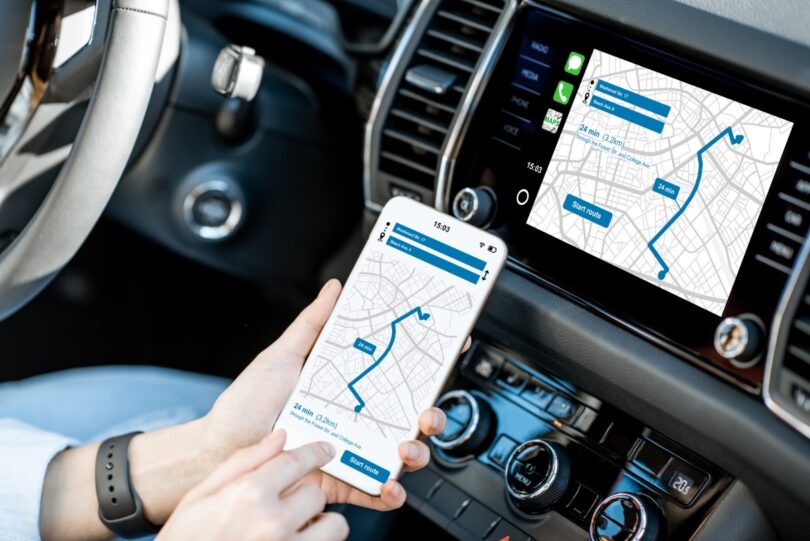Depuis le lancement d’Apple CarPlay et Android Auto, les conducteurs ont eu l’opportunité de connecter leur smartphone à leur véhicule pour accéder à diverses applications, comme la navigation, la musique et les appels, directement sur l’écran du tableau de bord. L’une des applications de navigation les plus populaires, Waze, est désormais compatible avec ces deux systèmes. Nous allons vous expliquer comment intégrer Waze dans l’interface CarPlay.
Utiliser Waze avec Apple CarPlay
Jusqu’à il y a peu, l’application de navigation par défaut sur Apple CarPlay était Apple Maps. Cependant, avec iOS 12, Apple a ouvert son système CarPlay aux applications de navigation tierces, dont Waze.
Pour utiliser Waze sur le tableau de bord de votre voiture équipée de CarPlay, vous devrez d’abord télécharger l’application sur votre iPhone. Ensuite, connectez votre iPhone à votre véhicule à l’aide d’un câble USB. Une fois votre iPhone connecté, l’icône de Waze apparaîtra sur l’écran de votre tableau de bord CarPlay.
Il faut noter que pour utiliser Waze sur CarPlay, votre iPhone doit être sous iOS 12 ou une version ultérieure et que votre voiture doit être compatible avec CarPlay.

Comment ajuster les réglages de Waze dans CarPlay
Une fois que vous avez lancé Waze dans CarPlay, vous pouvez commencer à ajuster les réglages de l’application à votre convenance. Dans le menu des paramètres de Waze, vous pouvez activer ou désactiver les alertes en temps réel, personnaliser l’apparence de la carte, ajuster le volume des instructions vocales, et bien plus encore.
Vous pouvez également configurer Waze pour qu’il s’ouvre automatiquement lorsque vous connectez votre iPhone à votre voiture. Pour ce faire, accédez aux réglages de votre iPhone, puis sélectionnez Général > CarPlay. Ensuite, sélectionnez votre voiture et faites glisser l’icône de Waze à l’emplacement souhaité.
Utiliser Waze avec Android Auto
Si vous êtes un utilisateur d’Android, vous pouvez également utiliser Waze avec Android Auto. Pour cela, téléchargez l’application Waze sur votre smartphone Android. Ensuite, connectez votre téléphone à votre véhicule avec un câble USB. L’icône de Waze apparaîtra alors sur l’écran du tableau de bord de votre système multimédia.
Vous pouvez ajuster les réglages de Waze dans Android Auto de la même manière que dans CarPlay. Cependant, gardez à l’esprit que pour utiliser Waze avec Android Auto, votre smartphone doit être sous Android 6.0 ou une version ultérieure, et votre voiture doit être compatible avec Android Auto.
Utiliser les fonctionnalités de Waze dans CarPlay et Android Auto
Une fois que vous avez intégré Waze dans l’interface CarPlay ou Android Auto, vous pouvez utiliser toutes les fonctionnalités de l’application sur l’écran de votre tableau de bord. Waze vous offre des itinéraires en temps réel basés sur les conditions de circulation, des alertes de panneaux de signalisation, des informations sur les prix du carburant, et bien plus encore.
Il est également possible d’activer le « mode concentration » dans Waze pour minimiser les distractions pendant la conduite. En mode concentration, seules les informations essentielles pour la navigation sont affichées sur l’écran.
Maintenant que vous savez comment intégrer Waze dans l’interface CarPlay ou Android Auto, il ne vous reste plus qu’à prendre la route et à profiter de votre voyage avec des instructions de navigation en temps réel.
Il est donc tout à fait possible d’intégrer Waze dans l’interface CarPlay ou Android Auto. Cette intégration offre une expérience de conduite plus fluide et plus sûre en permettant l’accès à des instructions de navigation en temps réel directement sur le tableau de bord de votre véhicule. Alors, n’hésitez plus, branchez votre smartphone, lancez Waze et prenez la route en toute tranquillité. La route n’attend que vous !
Optimiser l’utilisation de Waze au-delà de l’écran : pratiques recommandées
Au-delà de l’installation et des réglages visibles sur le tableau de bord, quelques gestes simples permettent d’améliorer la fiabilité de la navigation et de préserver les ressources du véhicule et du smartphone. Avant un trajet, pensez au pré-téléchargement des cartes lorsque l’application le permet pour réduire la consommation de données mobiles en zones à faible couverture. Calibrer le système de positionnement et vérifier la réception GPS évite les erreurs de géolocalisation et les recalculs intempestifs d’itinéraire qui grèvent l’autonomie. Pour limiter l’impact sur la batterie, privilégiez une connexion via port USB si le système embarqué alimente le téléphone, ou activez un mode d’économie d’énergie qui coupe les services non essentiels (synchronisation, télémétrie, affichages secondaires).
Sur le plan sécurité et confidentialité, vérifiez les permissions d’accès aux données et l’historique des trajets afin de contrôler le partage d’informations. Gardez également le logiciel et le module du véhicule à jour — les correctifs firmware et les mises à jour OTA améliorent souvent la compatibilité et la stabilité du routage. Enfin, anticipez avec des profils de trajet (préférences d’itinéraire, évitement de péages, étapes programmées) pour réduire les interactions en conduite et limiter les distractions. Pour des conseils complémentaires et des retours d’expérience orientés performance, consultez à lire sur Racing Fans.